Cách ghi âm cuộc gọi trên iPhone
Không giống như Android việc ghi âm cuộc gọi có thể thực hiện dễ dàng bằng cách cài thêm phần mềm, iOS lại có nhiều hạn chế về ghi âm và người dùng rất khó thực hiện ghi âm cuộc gọi.
TapeACall được cung cấp với 2 tùy chọn miễn phí và trả phí. ẢNH: IPHONERECOVERY
Theo Howtogeek, nếu đang sử dụng iPhone và muốn thực hiện ghi âm cuộc gọi, người dùng có thể thực hiện theo thủ thuật sau bằng cách sử dụng phần mềm TapeACal đang được cung cấp trên chợ ứng dụng App Store.
TapeACall có 2 lựa chọn phiên bản Lite và Pro, trong đó phiên bản Lite có điểm khá hạn chế, như chỉ cho phép ghi lại 60 giây đầu tiên, vì vậy phiên bản Pro giá trị hơn nhiều. Mặc dù vậy, phiên bản Pro có giá 9,99 USD/năm để bạn ghi âm không giới hạn. Nó dựa vào công nghệ cuộc gọi 3 chiều mà nhiều nhà mạng hõ trợ.
Với TapeACall, bạn có thể mở ứng dụng và ghi âm bằng cách chạm vào Merge Calls, ứng dụng sẽ tạo một cuộc gọi ba chiều giữa bạn, người mà bạn đang trò chuyện và hệ thống ghi âm TapeACall. Mọi thứ sẽ dễ dàng hơn nếu bạn quay số cuộc gọi đi. Bạn có thể mở ứng dụng đầu tiên và nhấn vào hồ sơ.
Video đang HOT
Tùy chọn miễn phí chỉ giới hạn khả năng ghi âm kéo dài trong 60 giây. ẢNH: YOUTUBE
Ứng dụng sẽ quay số dòng ghi âm và bắt đầu thu âm ngay khi đầu dây bên kia trả lời. Từ đó bạn chỉ cần nhấn vào Add Call và gọi cho người muốn ghi lại. Sau đó, chỉ cần nhấn vào Merge Calls khi người đó trả lời mà không cần phải giữ chúng.
Nhìn chung, tất cả những gì mà bạn cần làm là bấm vào Add Call trong một cuộc gọi, sau đó quay số đến mục tiêu muốn ghi âm. Nó sẽ tự động chuyển nội dung đến hộp thư thoại, từ đó chọn Merge Calls để bắt đầu. Sau khi ngắt cuộc gọi, cuộc gọi ghi lại sẽ xuất hiện trong phần thư thoại (Voicemail) của ứng dụng Phone.
Sử dụng thiết bị ghi âm và bật loa ngoài điện thoại là cách ghi âm cuộc gọi phù hợp nhất. ẢNH: HOWTOGEEK
Trong trường hợp không muốn sử dụng TapeACal vì mức phí thuê bao là khá cao, người dùng có thể chọn phương pháp dễ nhất và linh hoạt nhất đó là sử dụng loa ngoài và dùng thiết bị ghi âm.
Khi thực hiện cuộc gọi, bạn chỉ cần kích hoạt loa, sau đó bắt đầu ghi âm với một thiết bị ngoại vi. Bản ghi âm sẽ được lưu trữ cục bộ trên thiết bị riêng vì vây nó nâng cao tính riêng tư hơn. Quan trọng hơn hết, đó là lựa chọn miễn phí.
Kiến Văn
Theo Thanhnien
Facebook triển khai tính năng tìm kiếm điểm phát Wi-Fi trên phạm vi toàn cầu
Sau một thời gian chạy thử nghiệm ở một số quốc gia, Facebook hiện đã chính thức áp dụng tính năng tìm kiếm điểm phát Wi-Fi trên phạm vi toàn cầu trên ứng dụng mạng xã hội của mình.
Tính năng tìm kiếm Wi-Fi đã được Facebook triển khai trên phạm vi toàn cầu. ẢNH CHỤP MÀN HÌNH
Theo PhoneArena, tính năng tìm điểm phát Wi-Fi được Facebook tạo ra nhằm mục đích giúp mọi người duy trì hoạt động trực tuyến để giữ liên lạc với bạn bè.
Cụ thể, người dùng iOS hoặc Android đã cài đặt ứng dụng Facebook trên smartphone chỉ cần truy cập vào trình đơn tùy chọn, sau đó tìm "Find Wi-Fi" và kích hoạt nó. Ứng dụng sẽ phát hiện những điểm truy cập ở gần nơi bạn đang đứng, yêu cầu kích hoạt tính năng xác định địa điểm.
Tính năng này được xem là khá tiện lợi khi người dùng đi du lịch đến những nơi xa mà máy không có kết nối 3G/4G, nhưng vẫn có thể xác định được chỗ nào gần mình sẽ có mạng Wi-Fi để tiếp tục duy trì việc truy cập internet.
Tính năng này không chỉ cung cấp cho bạn những địa điểm phát Wi-Fi miễn phí mà còn nói cho bạn biết thời gian đến điểm phát sóng cũng như tên của điểm phát sóng.
Vào tháng 11 năm ngoái, tính năng nói trên được Facebook áp dụng cho một số thị trường, nhưng ở thời điểm hiện tại tính năng này đã được áp dụng trên phạm vi toàn cầu.
Thành Luân
Theo Thanhnien
Một số vấn đề về pin iPhone và cách khắc phục 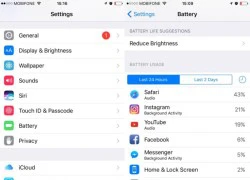 Vấn đề về pin như cạn nhanh, máy tắt đột ngột và nóng bất thường có thể được khắc phục bằng một số giải pháp đơn giản dưới đây. Nếu đang sử dụng chiếc iPhone cũ, người dùng có thể cảm nhận được tốc độ xử lý chậm dần theo thời gian, kéo theo đó là thời lượng pin cũng ngắn lại cùng...
Vấn đề về pin như cạn nhanh, máy tắt đột ngột và nóng bất thường có thể được khắc phục bằng một số giải pháp đơn giản dưới đây. Nếu đang sử dụng chiếc iPhone cũ, người dùng có thể cảm nhận được tốc độ xử lý chậm dần theo thời gian, kéo theo đó là thời lượng pin cũng ngắn lại cùng...
 Khởi tố TikToker Nam 'Birthday'02:13
Khởi tố TikToker Nam 'Birthday'02:13 Diva Hồng Nhung mắc bệnh ung thư vú02:59
Diva Hồng Nhung mắc bệnh ung thư vú02:59 Cháu trai "bắt quả tang" ông nội U70 lén làm 1 việc khi không có ai, tiết lộ sau đó khiến tất cả oà khóc00:29
Cháu trai "bắt quả tang" ông nội U70 lén làm 1 việc khi không có ai, tiết lộ sau đó khiến tất cả oà khóc00:29 Chuyến bay delay 3 tiếng khiến người phụ nữ tình cờ chứng kiến cảnh tượng kì lạ: Đây là ông bố bà mẹ hiếm có!00:32
Chuyến bay delay 3 tiếng khiến người phụ nữ tình cờ chứng kiến cảnh tượng kì lạ: Đây là ông bố bà mẹ hiếm có!00:32 3 người đánh shipper ở Đà Nẵng tử vong bị khởi tố tội 'cố ý gây thương tích'03:01
3 người đánh shipper ở Đà Nẵng tử vong bị khởi tố tội 'cố ý gây thương tích'03:01 Camera ghi lại diễn biến hãi hùng khi xe máy phóng tốc độ kinh hoàng ngay ngã tư00:12
Camera ghi lại diễn biến hãi hùng khi xe máy phóng tốc độ kinh hoàng ngay ngã tư00:12 Thêm 1 cặp sao Việt bị đồn phim giả tình thật, công khai khóa môi trước hàng trăm người khiến ai cũng sốc00:35
Thêm 1 cặp sao Việt bị đồn phim giả tình thật, công khai khóa môi trước hàng trăm người khiến ai cũng sốc00:35 Mỹ nhân đẹp hoàn hảo khiến Trấn Thành vừa gặp đã "rung động", nhan sắc trăm năm có một01:03
Mỹ nhân đẹp hoàn hảo khiến Trấn Thành vừa gặp đã "rung động", nhan sắc trăm năm có một01:03 Camera ghi cảnh đôi vợ chồng làm ngân hàng ngã ra sàn nhà sau khi nhận thưởng Tết, biết con số mà thèm00:45
Camera ghi cảnh đôi vợ chồng làm ngân hàng ngã ra sàn nhà sau khi nhận thưởng Tết, biết con số mà thèm00:45 Ông Trump dọa trừng phạt Nga nếu ông Putin từ chối đàm phán chấm dứt chiến sự Ukraine09:59
Ông Trump dọa trừng phạt Nga nếu ông Putin từ chối đàm phán chấm dứt chiến sự Ukraine09:59 Bắt quả tang hành động xấu hổ của nam shipper, chủ nhà thốt ra 2 chữ khiến nhiều người giật mình00:56
Bắt quả tang hành động xấu hổ của nam shipper, chủ nhà thốt ra 2 chữ khiến nhiều người giật mình00:56Tin đang nóng
Tin mới nhất

Nâng cao và biến đổi hình ảnh của bạn bằng trình chỉnh sửa video trực tuyến CapCut

Cách đăng Facebook để có nhiều lượt thích và chia sẻ

Thêm nhiều bang của Mỹ cấm TikTok

Microsoft cấm khai thác tiền điện tử trên các dịch vụ đám mây để bảo vệ khách hàng

Facebook trấn áp hàng loạt công ty phần mềm gián điệp

Meta đối mặt cáo buộc vi phạm các quy tắc chống độc quyền với mức phạt 11,8 tỷ đô

Không cần thăm dò, Musk nên sớm từ chức CEO Twitter

Đại lý Việt nhập iPhone 14 kiểu 'bia kèm lạc'

Khai trương hệ thống vé điện tử và dịch vụ trải nghiệm thực tế ảo XR tại Quần thể Di tích Cố đô Huế

'Dở khóc dở cười' với tính năng trợ giúp người bị tai nạn ôtô của Apple

Xiaomi sa thải hàng nghìn nhân sự

Apple sẽ bắt đầu sản xuất MacBook tại Việt Nam vào giữa năm 2023
Có thể bạn quan tâm

Liên hợp quốc kêu gọi đảm bảo hồi hương bền vững cho người tị nạn Syria
Thế giới
06:05:39 25/01/2025
Phim ngôn tình đứng top 1 toàn cầu: Thống trị 143 quốc gia, nữ chính xinh đẹp tuyệt trần càng ngắm càng yêu
Phim châu á
05:53:02 25/01/2025
Cách làm khoai tây đút lò, phủ kem béo ngậy, ăn một lần mê ngay
Ẩm thực
05:52:07 25/01/2025
Song Hye Kyo 2 thập kỷ thất bại?
Hậu trường phim
05:51:27 25/01/2025
Phim hài Tết mới chiếu liền gây sốt MXH, dàn cast nhìn thôi đã "choáng"
Phim việt
05:50:49 25/01/2025
"Đỉnh của chóp" sự kiện hợp tác Free Fire x Naruto Shippuden, từ game thủ cho đến fan anime đều không nên bỏ lỡ
Mọt game
23:48:25 24/01/2025
Triệu Lộ Tư gây sốc khi tiết lộ quá trình điều trị đau đớn, phải uống một loại thuốc mới giữ được mạng sống
Sao châu á
23:47:34 24/01/2025
Khởi tố Giám đốc Trung tâm Giám định Y khoa Thanh Hóa
Pháp luật
23:34:53 24/01/2025
Khánh Thi được chồng trẻ tặng toàn hàng hiệu, Bằng Kiều mừng sinh nhật bạn gái
Sao việt
23:26:17 24/01/2025
Chàng trai hát nhạc Hoàng Thi Thơ khiến danh ca Thái Châu khóc nức nở
Tv show
23:17:49 24/01/2025
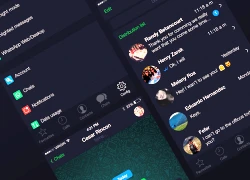 WhatsApp bổ sung Night Mode giúp cải thiện ảnh chụp ánh sáng yếu
WhatsApp bổ sung Night Mode giúp cải thiện ảnh chụp ánh sáng yếu Lenovo ra mắt 3 laptop siêu mỏng dòng Yoga tại Việt Nam
Lenovo ra mắt 3 laptop siêu mỏng dòng Yoga tại Việt Nam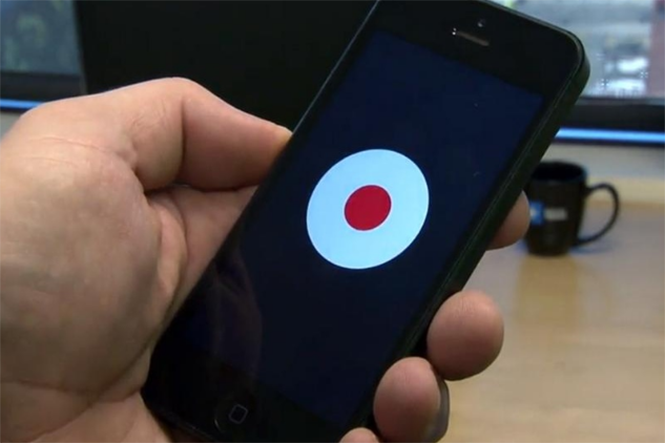
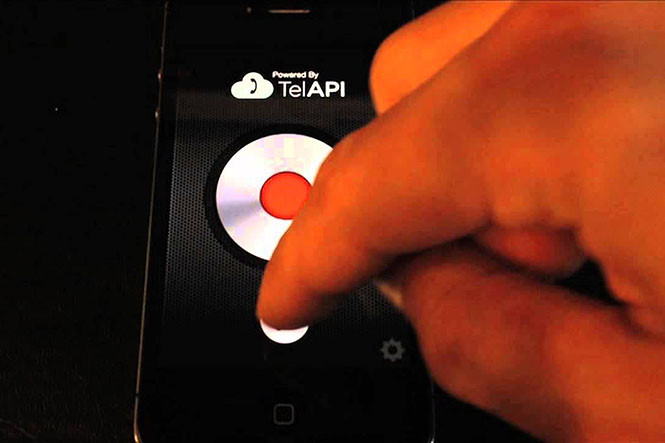
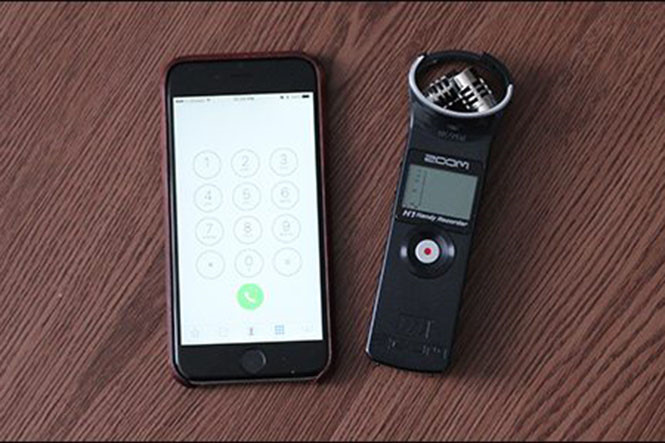
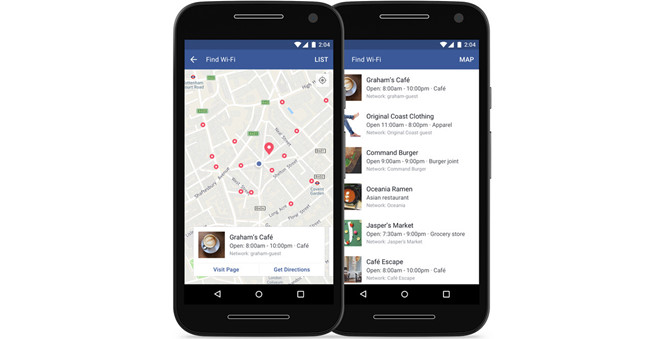
 Thời jailbreak iPhone đã qua
Thời jailbreak iPhone đã qua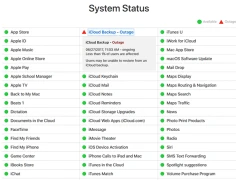 Nhiều người dùng Apple không thể truy cập dữ liệu sao lưu iCloud
Nhiều người dùng Apple không thể truy cập dữ liệu sao lưu iCloud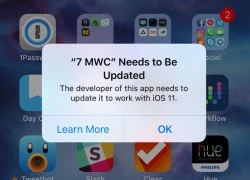 Apple nhắc nhở các lập trình viên tạo ứng dụng 64-bit trên iOS 11
Apple nhắc nhở các lập trình viên tạo ứng dụng 64-bit trên iOS 11 Đã có thể tải bản iOS 11 public beta
Đã có thể tải bản iOS 11 public beta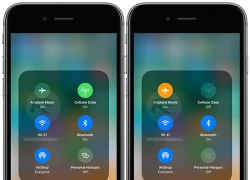 iOS 11 vẫn giữ được Bluetooth và Wi-Fi khi chuyển sang chế độ máy bay
iOS 11 vẫn giữ được Bluetooth và Wi-Fi khi chuyển sang chế độ máy bay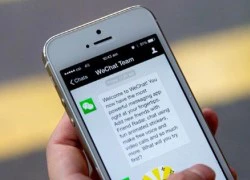 Apple xóa 58.000 ứng dụng đến từ Trung Quốc
Apple xóa 58.000 ứng dụng đến từ Trung Quốc 1 cặp đôi phim giả tình thật sắp kết hôn: Nhà gái là nữ thần trẻ mãi không già, nhà trai cả sắc lẫn tài đều hoàn hảo tuyệt đối
1 cặp đôi phim giả tình thật sắp kết hôn: Nhà gái là nữ thần trẻ mãi không già, nhà trai cả sắc lẫn tài đều hoàn hảo tuyệt đối Cuộc sống của NSND Lệ Thủy ở tuổi U.80
Cuộc sống của NSND Lệ Thủy ở tuổi U.80


 Gameshow bị dừng lên sóng, động thái khác lạ của Ninh Dương Lan Ngọc và sự khó hiểu của nhà sản xuất
Gameshow bị dừng lên sóng, động thái khác lạ của Ninh Dương Lan Ngọc và sự khó hiểu của nhà sản xuất Nghệ sĩ cải lương Diệp Tuyết Anh qua đời
Nghệ sĩ cải lương Diệp Tuyết Anh qua đời Nữ khách hàng trong vụ "shipper bị đánh tử vong" kể cụ thể sự việc, bày tỏ rất hối hận
Nữ khách hàng trong vụ "shipper bị đánh tử vong" kể cụ thể sự việc, bày tỏ rất hối hận Gia thế gây choáng của chồng nữ tỷ phú Madam Pang
Gia thế gây choáng của chồng nữ tỷ phú Madam Pang Vũ Thu Phương sau ly hôn vui vẻ gói bánh chưng, Vy Oanh cùng chồng đại gia du xuân
Vũ Thu Phương sau ly hôn vui vẻ gói bánh chưng, Vy Oanh cùng chồng đại gia du xuân Vụ nam shipper Đà Nẵng nghi bị đánh chết: Cuộc gọi, tin nhắn giữa shipper với khách tiết lộ điều gì?
Vụ nam shipper Đà Nẵng nghi bị đánh chết: Cuộc gọi, tin nhắn giữa shipper với khách tiết lộ điều gì? Hoa hậu Tiểu Vy bị co giật bất tỉnh, tình trạng hiện tại ra sao?
Hoa hậu Tiểu Vy bị co giật bất tỉnh, tình trạng hiện tại ra sao? "Bà trùm" từng 9 lần cưới Thanh Bạch: Vừa ăn xong, gọi nhân viên xếp hàng phát tiền
"Bà trùm" từng 9 lần cưới Thanh Bạch: Vừa ăn xong, gọi nhân viên xếp hàng phát tiền Việt Nam vào top 5 cường quốc sắc đẹp châu Á
Việt Nam vào top 5 cường quốc sắc đẹp châu Á Chuyện gì đã xảy ra khiến Đoàn Văn Hậu xuất hiện với cái chân nẹp kín giữa buổi tiệc tất niên?
Chuyện gì đã xảy ra khiến Đoàn Văn Hậu xuất hiện với cái chân nẹp kín giữa buổi tiệc tất niên? Vụ nam shipper bị đánh tử vong: Ba bộ quần áo mới vợ mua chưa kịp mặc Tết
Vụ nam shipper bị đánh tử vong: Ba bộ quần áo mới vợ mua chưa kịp mặc Tết